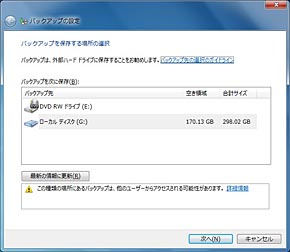モバイルノートPCにこそ最適な「Windows 7」、その魅力に迫る:2010年、真の「モバイルPC元年」到来(3/4 ページ)
【6】もう「64ビットOS時代」──さらに快適に
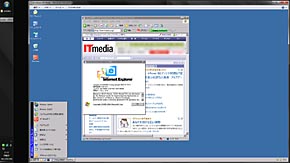 XPモードは仮想ソフト上で動作するWindows XPそのものだ。何らかの理由でWindows 7上では直接動作させることができないアプリケーションでも、この「仮想PC上に作成したXP環境で動作させる」という手法で実行できる。XPモードも快適に動作するよう2Gバイトほどと大量にメモリを割り当てる──など、XPモードも64ビット版Windows 7ならではのメリットが享受できる
XPモードは仮想ソフト上で動作するWindows XPそのものだ。何らかの理由でWindows 7上では直接動作させることができないアプリケーションでも、この「仮想PC上に作成したXP環境で動作させる」という手法で実行できる。XPモードも快適に動作するよう2Gバイトほどと大量にメモリを割り当てる──など、XPモードも64ビット版Windows 7ならではのメリットが享受できるWindows 7は64ビット版と32ビット版が同時にリリースされている。PC各メーカーも64ビットへの対応は積極的で、64ビット/32ビットのどちらかを選択できる「セレクタブルOS仕様」の製品のほか、すでに64ビット版のみをプリインストールする製品も少なくない。同時に周辺機器やソフトウェアの64ビットOS対応も進んでおり、最近では互換性が問題になることもほとんどなくなっている。
64ビット版OSの最大のメリットは、4Gバイト以上のメモリを有効に活用できることだ。今までの32ビット版OSで扱えるのは4Gバイトが最大で、そのうちハードウェアに予約されているメモリアドレスが使えないため、実際に利用できるのは3Gバイト前後に制限されてしまう。最近のPCは4Gバイトのメモリを最初から搭載する製品も増えてきたが、32ビット版OSでは、実はそのうち1Gバイト前後がむだになっている。対して、64ビット版OSにすれば搭載するすべてのメモリが活用可能で、6Gバイト、8Gバイト、12Gバイト……とメインメモリを多く搭載すればするほど、操作性も快適になる。
また、CPUに搭載された64ビット専用のレジスタ(計算に使うデータを一時的に記憶しておく場所)も使うことができるため、64ビットに最適化されたアプリケーションならば、その部分でもさらなる性能の向上が期待できるメリットがある。こちらは、メモリ消費量の多いフォトレタッチや動画編集などのクリエイティブ系アプリケーションでは特に威力を発揮する。
なお、64ビット版Windows 7上でも、従来の32ビット版アプリケーションのほとんどは動作する。「64ビット版のWindows 7で32ビット版アプリケーションを利用すると遅くなるのではないか……」と漠然とした不安を抱く人はいるかもしれないが、その心配は無用だ。64ビット版Windows環境の上に32ビット版Windows環境を用意する「WOW64(Windows On Windows 64)」という仕組みにより、32ビット版アプリケーションもほぼ速度低下なし(通常のベンチマークテストでは差が出ない、つまりユーザーは体感できないレベル)に実行できる環境を整備してある。つまり、今までの32ビット版アプリケーションは従来どおりの速度で、64ビットアプリケーションならばより快適に、シームレスに移行できる環境がすでに整っているわけだ。
ただ、ビジネス業務用のオリジナルアプリケーションなどで「どうしても32ビット環境、しかもWindows XPやInternet Explorer 6でしか動作しない」といったものもあるかもしれない。そんなユーザーのために奥の手も用意されている。それが「Windows XP Mode(XPモード)」だ。このXPモードは、CPUが持つ仮想化拡張技術を利用し、Windows 7上に仮想PC環境を作成して32ビット版のWindows XP Professionalを動作させるもの。仮想ソフト上で動作する「Windows XPそのもの」であるため、これを使えばOSのリビジョンを判断する(Windows XPでないと動作しない)アプリケーションなども動作できる。XPモードの利用により、(上記のような)ビジネスアプリケーションをあたかもWindows 7上からウインドウ表示で起動させることも可能だ。
このXPモードはWindows 7 Professional/Ultimate/Enterpriseの各エディションで利用可能で、Windows XPの追加ライセンスも不要となっている。
【7】ビジネス用途でも安心の「データ保護機能」──Windows 7でより高度に
「Windowsバックアップ」や「システムの復元」など、便利で安心感の高いデータ保護機能を標準搭載したのもWindows 7の特徴の1つだ。
「システムの復元」は、文字通りOSのシステムを復元する機能だ。これを利用すれば、ウイルス感染やシステムファイルの破損などによりシステムが起動しなくなってしまった場合でも、正常に起動していた状態に戻せる。システムの復元ポイントは自動的に作成されるが、任意に作成することもでき、戻したい時点を選んで高い可能性で復元できる。一方の「Windowsバックアップ」は、ユーザーデータのバックアップ機能だ。重要なファイルのバックアップコピーを作成することで、最悪の事態へ備えられる。
また、盗難やハッカーなどの被害から重要なデータを守るのが、ドライブ全体を暗号化する「BitLocker」だ。
BitLockerは、PCに内蔵されるセキュリティチップ(TPM:Trusted Platform Module)暗号鍵を利用してHDD/SSDの暗号化を行うもので、Windows 7 Ultimate/Enterpriseに標準で備わる機能。ログインパスワードなどの保護程度では、万一の盗難・紛失時にPCからHDDを抜き取られてほかのPCに接続されてしまえば中身が見られてしまう(情報漏えいの)恐れがある。BitLockerでドライブ全体を暗号化しておけば、そのような方法でも見ることはできない。なお、暗号化鍵はPCの内部に封じ込めてあるので、ユーザーは特にその存在を気にせずに利用できる。「セキュリティをより高めつつ、利用者の不便は強いない」優れた仕組みだ。
また、USBメモリや外付けHDDなどのリムーバブルストレージも暗号化して保護できる「BitLocker to Go」も用意される。これらを利用すれば、PCの紛失・盗難時のほか、PCより紛失する可能性の高いUSBメモリや外付けHDDなども、保存するデータが漏えいしてしまう心配がなくなる。常に持ち歩き、自分の好きな場所で、好きな時間に作業するためにあるモバイルノートPCにおいて、こういう機能がOSに標準で搭載されることも、Windows 7を選ぶべき理由の1つになるだろう。
【8】安全な「リモート接続機能」──モバイルWiMAXと合わせて、外出先からでもアクセス可能
 Windows Media Player 12の「リモートメディアストリーミング機能」は、Windows Live IDで認証を行い、自宅PC内のメディアファイルに外出先からアクセスしてストリーミング再生して楽しめる。Windows Live IDの関連づけなどの設定は「ストリーム」メニューから行える
Windows Media Player 12の「リモートメディアストリーミング機能」は、Windows Live IDで認証を行い、自宅PC内のメディアファイルに外出先からアクセスしてストリーミング再生して楽しめる。Windows Live IDの関連づけなどの設定は「ストリーム」メニューから行えるWindows 7は、ネットワーク関連機能がかなり充実する点も見逃せない。まず、ホームユースで便利なのが「ホームグループ」機能だ。LAN内のそれぞれのPCで共有のパスワードを1回設定するだけで、安全かつ簡単にファイルが共有できる。
このほか、外出先から自宅のPC内にあるメディアコンテンツにアクセスできる「リモートメディアストリーミング」も便利な機能だ。これは、自宅のPC内にある音楽やビデオコンテンツに外出先のPCからアクセスし、Windows Media Player 12を使ってストリーミング再生できる技術だ。従来、このようなことをしたければ特別な周辺機器や複雑なネットワーク設定が必要であり、一般ユーザーが気軽に利用できるようなものではなかったのだ。
リモートメディアストリーミングは、「Windows Live ID」を利用することで簡単に外部からの接続とユーザーの識別ができ、加えて通信速度に合わせて自宅のPCでビットレートを自動調整してストリーミング再生するというかしこい機能も備わっている。家庭内LANでコンテンツストリーミングを行う技術「DLNA」を、インターネット経由でも手軽に利用できるようにしたものと考えてよいだろう。単に外出先から自宅内のPCにアクセスできるだけのものではないという点がポイントだ。数分程度の動画なら、1M〜2Mbpsのデータ通信回線でも実用的に使え、下り最大40Mbps、実効速度でも10Mbps以上は軽く出るモバイルWiMAXであれば、余裕だ。音楽や写真、動画などのメディアデータはファイルサイズが大きく、モバイルノートPCにすべて詰め込んで携帯するのは難しい。必要なときだけ自宅内のPCにアクセスして、再生できるならこれほど便利なことはない。
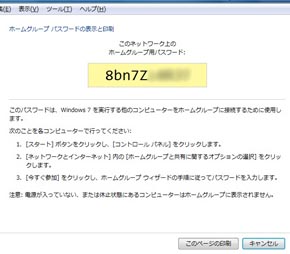
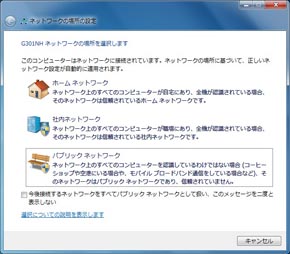 ホームグループを設定したときに表示されるパスワード。LAN内にWindows 7搭載PCを追加した場合、この共通パスワードを入力するだけで相互にファイル共有が可能になる。ホームグループ内の特定のユーザーのみに公開するなどといったことも後から設定可能だ。ホームグループは「ホームネットワーク」にしか作れない。そのため、自宅外でノートPCをネットワークに接続して使う場合はネットワークの場所を「パブリックネットワーク」や「社内ネットワーク」にしておけば、自宅外で共有ファイルが丸見えになってしまうといった心配なく、安心して利用できる
ホームグループを設定したときに表示されるパスワード。LAN内にWindows 7搭載PCを追加した場合、この共通パスワードを入力するだけで相互にファイル共有が可能になる。ホームグループ内の特定のユーザーのみに公開するなどといったことも後から設定可能だ。ホームグループは「ホームネットワーク」にしか作れない。そのため、自宅外でノートPCをネットワークに接続して使う場合はネットワークの場所を「パブリックネットワーク」や「社内ネットワーク」にしておけば、自宅外で共有ファイルが丸見えになってしまうといった心配なく、安心して利用できるこのほか、ビジネスユーザーには、Windows 7 Enterprise/Ultimateエディションに備わる、VPNなしにリモートコンピュータを管理できる「Direct Access」機能が大変便利だ。
Direct Accessは、オフィス内のWindows Server 2008 R2と組み合わせてリモートアクセス環境を提供する機能だ。外出先からでもVPNによるわずらわしい接続手順が不要で、ユーザーがインターネットに接続するだけで企業リソースへシームレスにアクセスでき、グループポリシーや更新プログラムの展開などの管理作業が行える。使用するノートPCがどこでインターネットに接続していても会社のドメインにログオンしているのと同様な環境を実現できるため、会社のルールに適応したソフトウェア、セキュリティのアップデートを展開できる。データのやりとりはIPSecで暗号化されるので、社内のデータが外に漏れてしまう心配は不要だ。
Copyright © ITmedia, Inc. All Rights Reserved.
提供:インテル株式会社、マイクロソフト株式会社、UQコミュニケーションズ株式会社(50音順)
アイティメディア営業企画/制作:ITmedia +D 編集部/掲載内容有効期限:2010年9月30日